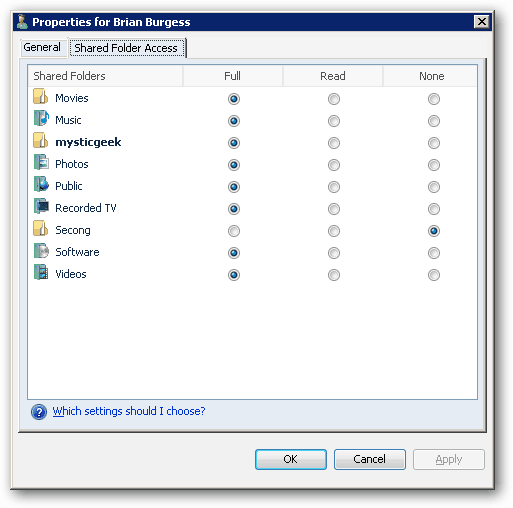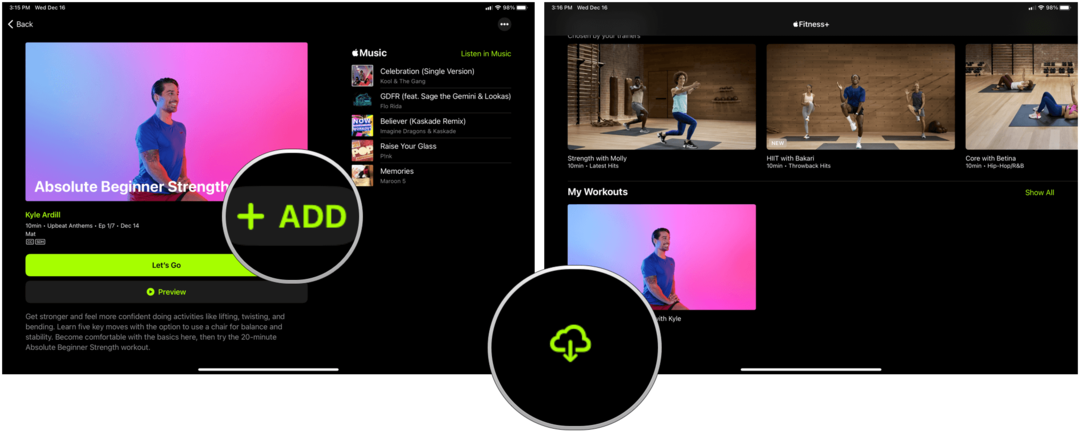Как добавить учетные записи пользователей на Windows Home Server
Microsoft домашний сервер Windows / / March 19, 2020
Сначала вы настраиваете Windows Home Server, и настроенные клиентские компьютеры. Теперь пришло время начать добавлять пользователей в вашей сети для доступа к ней.
Откройте консоль Windows Home Server и нажмите «Учетные записи пользователей». Затем нажмите Добавить в левом углу.
![sshot-2012-01-07- [03-43-21] sshot-2012-01-07- [03-43-21]](/f/18c593a83c3b21a66ecf1001e0b7cafe.png)
Запустится мастер добавления учетной записи пользователя. Введите имя и фамилию пользователя, а также его имя для входа. Установите флажок, если вы хотите, чтобы пользователь имел удаленный доступ. Затем выберите папки, к которым они имеют доступ. Нажмите кнопку "Далее.![sshot-2012-01-07- [03-44-30] sshot-2012-01-07- [03-44-30]](/f/b167a43c7425615af423f2331b5088b5.png)
Теперь дважды введите надежный пароль для пользователя. Если вы получили две зеленые галочки в поле «Требования к паролю», вы можете идти. Нажмите кнопку "Далее.
![sshot-2012-01-07- [03-45-29] sshot-2012-01-07- [03-45-29]](/f/25c46cfc59dbf4d7976bdaaa2bb909a4.png)
Теперь установите тип доступа, который пользователь имеет к каждому Общая папка. Выберите «Полный», «Чтение» или «Нет». Вот разбивка каждого типа доступа.
- Полный - позволяет пользователю создавать, изменять и удалять любые файлы в общей папке.
- Только чтение - позволяет пользователю читать файлы в общей папке. Пользователи с правами чтения не могут создавать, изменять или удалять любые файлы в общей папке.
- Нет - этот параметр вообще не дает пользователю никакого доступа к папке.
![sshot-2012-01-07- [03-46-19] sshot-2012-01-07- [03-46-19]](/f/19a481407d8b7f972e8227899f9a5446.png)
Подождите несколько секунд, пока WHS добавит нового пользователя с выбранными вами настройками. Когда все закончится, нажмите Готово.
![sshot-2012-01-07- [03-46-58] sshot-2012-01-07- [03-46-58]](/f/2685330d4285a0afc70d2777caa5c916.png)
Вернувшись в консоль Windows Home Server, вы увидите новых пользователей, которых вы добавили.
![sshot-2012-01-07- [03-48-44] sshot-2012-01-07- [03-48-44]](/f/79b01bdef23aa6a487717de9559f6a50.png)
Чтобы внести изменения в пользователя, просто дважды щелкните его имя. Пользовательские окна свойств появляются. Здесь вы можете изменить доступ к папке, имя пользователя и удаленный доступ.